- Autor Abigail Brown [email protected].
- Public 2023-12-17 07:01.
- E modifikuara e fundit 2025-01-24 12:24.
Çfarë duhet të dini
- Hyni në një llogari tjetër administratori dhe rivendosni fjalëkalimin e llogarisë kryesore në Preferences.
- Përdorni opsionin Rivendosni duke përdorur Apple ID pasi provoni të identifikoheni në kompjuterin tuaj tre herë.
- Përdor komandën e rivendosjes së fjalëkalimit Terminal pas hyrjes në ndarjen Recovery HD.
Ky artikull diskuton se si të rivendosni fjalëkalimin e një llogarie administratori në një Mac.
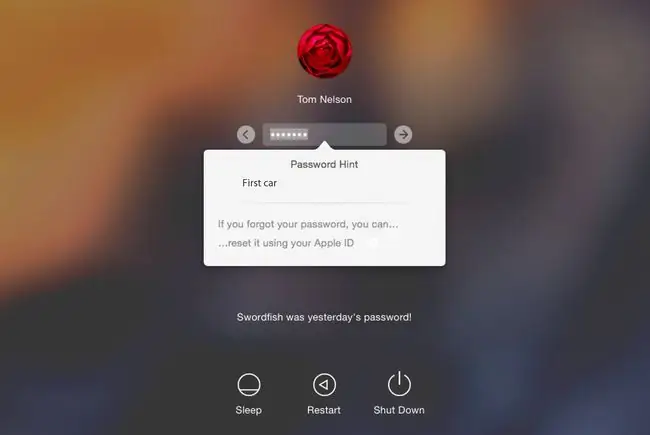
Përdor një llogari administratori ekzistues për të rivendosur një llogari tjetër administratori
Rivendosja e një llogarie administratori nuk është e vështirë, për sa kohë që keni një llogari të dytë administratori për t'u përdorur. Është një ide e mirë të konfigurosh një llogari të dytë administratori për zgjidhjen e problemeve të ndryshme, duke përfshirë harrimin e një fjalëkalimi.
Sigurisht, kjo funksionon vetëm nëse nuk e keni harruar edhe fjalëkalimin për llogarinë tjetër të administratorit. Nëse nuk ju kujtohet as ai fjalëkalim, provoni një nga metodat e tjera të përshkruara më poshtë.
- Identifikohu në një llogari të dytë administratori.
- Nisni System Preferences dhe zgjidhni panelin e preferencave User & Groups.
-
Kliko ikonën lock në këndin e poshtëm majtas të panelit të preferencave dhe fut fjalëkalimin tënd të administratorit.
- Në panelin në të majtë, zgjidhni llogarinë e administratorit fjalëkalimi i së cilës duhet të rivendoset.
- Kliko butonin Rivendos fjalëkalimin në panelin e djathtë.
- Në ekranin që bie, futni një fjalëkalim të ri për llogarinë, verifikojeni atë dhe jepni një këshillë opsionale për fjalëkalimin, nëse dëshironi.
- Kliko Ndrysho fjalëkalimin.
Rivendosja e fjalëkalimit në këtë mënyrë krijon një skedar të ri zinxhir për llogarinë e përdoruesit. Nëse dëshironi të përdorni skedarin e vjetër të zinxhirit të çelësave, shihni udhëzimet më poshtë.
Përdorimi i Apple ID tuaj për të rivendosur një llogari administratori
Një nga veçoritë e prezantuara me OS X Lion është aftësia për të përdorur Apple ID tuaj për të rivendosur llogarinë tuaj të administratorit në Mac tuaj. Ju mund ta përdorni këtë veçori për të rivendosur fjalëkalimin për çdo lloj llogarie përdoruesi, duke përfshirë një llogari standarde, llogari të menaxhuar ose llogari të përbashkët.
Për të përdorur Apple ID-në tuaj për të rivendosur fjalëkalimin e një llogarie, ID-ja e Apple duhet të lidhet me atë llogari. Ju do ta kishit lidhur ID-në tuaj të Apple me llogarinë tuaj të përdoruesit ose kur keni konfiguruar fillimisht Mac-in tuaj ose kur keni shtuar llogaritë e përdoruesve.
Lejo përdoruesin të rivendosë fjalëkalimin duke përdorur Apple ID duhet të kontrollohet në Preferencat e sistemit > Përdoruesit dhe Grupetqë kjo metodë të funksionojë.
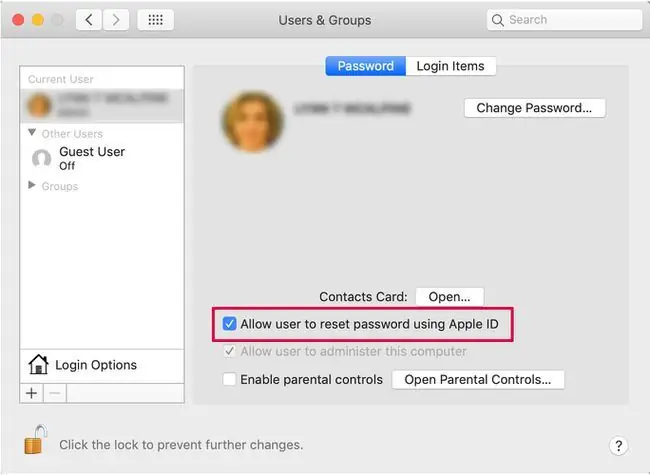
- Futni fjalëkalimin tuaj gabim tri herë në ekranin e hyrjes. Do të shihni një mesazh që shfaq aludimin për fjalëkalimin tuaj nëse vendosni një të tillë dhe opsionin për të rivendosur fjalëkalimin tuaj duke përdorur Apple ID tuaj. Klikoni butonin e vogël djathtas pranë …rivendoseni duke përdorur tekstin tuaj Apple ID.
-
Fut ID-në dhe fjalëkalimin tënd të Apple dhe më pas kliko butonin Rivendos fjalëkalimin.
- Do të shfaqet një mesazh paralajmërues, duke ju thënë se rivendosja e fjalëkalimit do të shkaktojë krijimin e një skedari të ri me zinxhir. Zinxhiri juaj i çelësave mban fjalëkalime të përdorura shpesh, kështu që krijimi i një zinxhiri të ri të çelësave zakonisht do të thotë që do t'ju duhet të rifurnizoni fjalëkalime për disa shërbime që përdorni, duke përfshirë llogaritë e postës elektronike dhe disa faqe interneti që keni konfiguruar për hyrje automatike. Klikoni butonin OK për të rivendosur fjalëkalimin.
- Fut fjalëkalimin e ri së bashku me një këshillë për fjalëkalimin dhe kliko Rivendos fjalëkalimin.
Do t'ju kërkohet të rinisni kur të keni mbaruar.
Rivendos fjalëkalimin e administratorit duke përdorur ndarjen e Rimëkëmbjes HD
Apple përfshin një ndarje Recovery HD në Mac më të rinj. Ai përmban një opsion të rivendosjes së fjalëkalimit.
-
Rinise Mac-in duke mbajtur të shtypur kombinimin e tastierës Command+R për të hyrë në ndarjen e Rimëkëmbjes macOS. Lëshoni çelësat kur të shihni logon e Apple në ekran.
- Zgjidh Utilities > Terminal për të hapur një dritare të Terminalit.
- Shkruani rivendosjen e fjalëkalimit dhe shtypni Kthehu për të hapur ekranin e rivendosjes së fjalëkalimit.
- Zgjidh Kam harruar fjalëkalimin tim nga opsionet e disponueshme.
- Fut fjalëkalimin për ID-në Apple të llogarisë.
- Apple dërgon një kod vërtetimi te një pajisje tjetër Apple e regjistruar në të njëjtën ID Apple. Nëse nuk zotëroni një pajisje tjetër Apple, mund të zgjidhni ta merrni kodin me telefon ose me SMS. Fut kodin në fushën e dhënë.
- Fut fjalëkalimin e ri dhe, sipas dëshirës, një sugjerim për fjalëkalimin.
- Rinise Mac-in.
Fjalëkalimi yt i administratorit është rivendosur.
Hyrja e parë me fjalëkalim të ri
Kur identifikoheni për herë të parë pas ndryshimit të fjalëkalimit të administratorit, ju përshëndeteni me një kuti dialogu që ju tregon se sistemi nuk ishte në gjendje të zhbllokonte zinxhirin tuaj të kyçjes.
- Ka tre mënyra për të vazhduar. Nëse ju ndodh që të mbani mend fjalëkalimin e vjetër të hyrjes, mund të klikoni butonin Përditëso fjalëkalimin e zinxhirit të çelësave. Nuk ka gjasa që ju të mbani mend papritur fjalëkalimin, kështu që ndoshta duhet të përdorni një nga dy opsionet e tjera.
- Opsioni i dytë është të krijoni një zinxhir të ri çelësash që përdor fjalëkalimin tuaj të ri. Ky opsion krijon një skedar pothuajse të zbrazët të zinxhirit të çelësave që arrihet duke përdorur fjalëkalimin tuaj të ri. Ky opsion rivendos zinxhirin tuaj të çelësave, kështu që do t'ju duhet të jepni fjalëkalime për shërbime të ndryshme, të tilla si Posta dhe faqet e internetit që kërkojnë emra përdoruesish dhe fjalëkalime. Klikoni butonin Krijo zinxhir të ri çelësash.
- Opsioni i fundit është të mos bëni asgjë me sistemin e zinxhirit të çelësave. Mund ta përfundoni procesin e identifikimit duke klikuar butonin Vazhdo Identifikohu, i cili ju çon në Desktop Kjo është një zgjidhje e përkohshme; herën tjetër që të identifikoheni, do t'ju paraqitet e njëjta kuti dialogu e zinxhirit të çelësave.
Mund të duket si një problem i madh që zinxhiri i çelësit origjinal i hyrjes është i kyçur në fjalëkalimin origjinal dhe ju e gjeni veten të detyruar jo vetëm të krijoni një zinxhir të ri çelësash, por edhe të rifurnizoni të gjitha ID-të dhe fjalëkalimet e llogarisë që keni ndërtuar me kalimin e kohës me Mac-in tuaj.
Të kesh çelësin e hyrjes të kyçur nga qasja është një masë e mirë sigurie. Ju nuk do të dëshironit që dikush të ulet në Mac tuaj dhe të përdorë një nga metodat e përshkruara këtu për të rivendosur llogarinë tuaj të administratorit. Nëse rivendosja e llogarisë së administratorit rivendos gjithashtu skedarët e zinxhirit të çelësave, atëherë çdokush mund të fitojë akses në informacionin e hyrjes që përdorni me shumë shërbime, duke përfshirë bankat, kartat e kreditit, investimet dhe të gjitha faqet e tjera të internetit në të cilat keni llogari. Ata gjithashtu mund të fillojnë të dërgojnë dhe marrin mesazhe duke përdorur llogarinë tuaj të emailit ose të përdorin Mesazhet për t'ju imituar.
Mund të duket si një telash i madh të duhet të rikrijosh të gjithë informacionin tënd të vjetër të hyrjes, por sigurisht që e kalon alternativën.
Shmangia e problemit të hyrjes në zinxhirin e çelësave
Një gjë që mund të bëni është të përdorni një shërbim të sigurt fjalëkalimi të palës së tretë si një vend për të ruajtur informacionin tuaj të hyrjes për shërbime të ndryshme. Ky nuk është një zëvendësim për zinxhirin e çelësit të Mac-it, por një magazinë e sigurt për ju për të mbajtur informacionin të sigurt, një të cilit mund t'i qaseni duke përdorur një fjalëkalim të ndryshëm dhe shpresojmë të mos harrohet.
1Fjalëkalimi është i mirë, por ka shumë të tjera për të zgjedhur, duke përfshirë LastPass, Dashlane dhe mSecure. Nëse dëshironi të gjeni më shumë opsione të menaxhimit të fjalëkalimit, hapni Mac App Store dhe kërkoni fjalën fjalëkalim. Nëse ndonjë prej aplikacioneve duket interesant, kontrolloni faqen e internetit të prodhuesit. Shumë herë ato përfshijnë demonstrime që nuk janë të disponueshme nga brenda Mac App Store.
Sigurohu që tasti Caps Lock të mos jetë aktiv kur fut fjalëkalimin. Ky ose çdo ndryshim në shkronja të mëdha e bën fjalëkalimin tuaj të papranueshëm.






